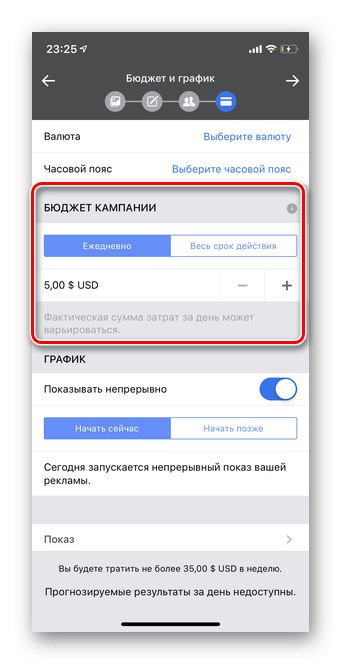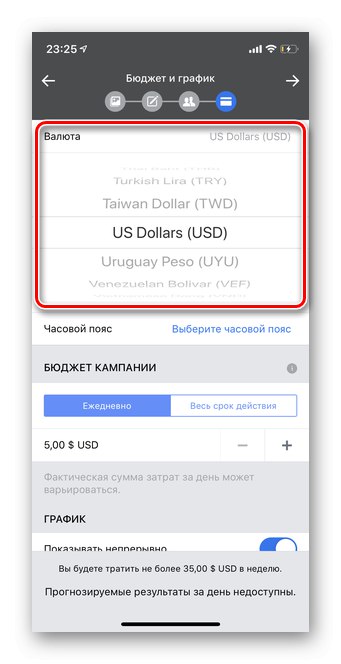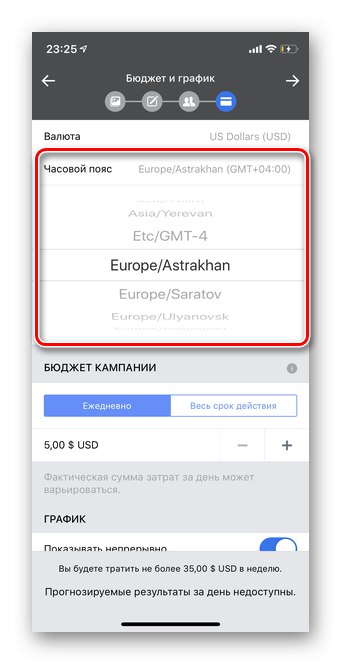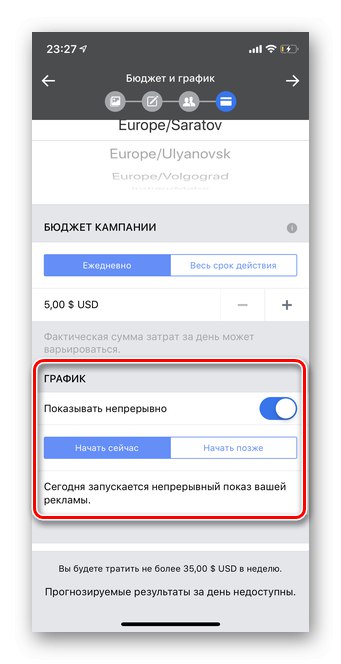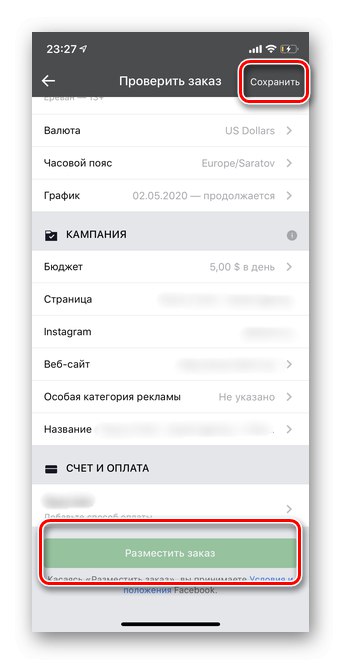ما تحتاج إلى معرفته قبل البدء
من المستحيل تغطية جميع الفروق الدقيقة للإعلان على Facebook في مقال واحد ، ولكن هناك نقاط أساسية تحتاج إلى معرفتها. هناك خياران لإعداد الحملات: افعل كل شيء بنفسك يدويًا أو تثق في المعلمات التلقائية. ستستغرق الطريقة الثانية وقتًا أقل عدة مرات ، لكن النتيجة ليست سعيدة دائمًا.
في الإرشادات أدناه ، نعتبر خيارًا مشتركًا ، عندما يتم تعديل بعض الإجراءات يدويًا ، والبعض الآخر لا يتغير.
تحديد الهدف
- الوعي بالعلامة التجارية أو الوصول إليها - تقع في فئة واحدة. لن تهدف هذه الإعلانات إلى الحصول على نتائج وتعليقات فورية ، ولكن تهدف إلى زيادة عدد الأشخاص الذين يعرفون عن شركتك. مناسب للشركات الكبيرة ذات الميزانيات الكبيرة.
- حركة المرور - الخيار الأفضل للمبتدئين. سيقوم Facebook تلقائيًا بتحسين عرض الإعلانات للحصول على أقصى قدر من التعليقات.
- المشاركات - مناسبة لأولئك الذين هدفهم الرئيسي هو الاتصال بالعميل. عند اختيار هذه المعلمة ، يجب أن تأخذ في الاعتبار أنها غير مناسبة لجميع مجالات النشاط.
- مشاهدات الفيديو - مثالي للإعلانات التجارية.
- تثبيت التطبيق - غالبًا ما تُستخدم لألعاب الكمبيوتر والجوّال الموضوعة في App Store و متجر Play.
- تحويلات - تشمل الفئة ثلاثة أقسام فرعية: "تحويلات", "المبيعات حسب كتالوج المنتج" و "نقاط الزيارة"... سيكون الهدف مناسبًا للمتاجر عبر الإنترنت وغير المتصلة مع إمكانية الشراء من خلال الموقع.
عند تحريك المؤشر فوق أي من الأسطر الموجودة على الموقع ، يمكنك قراءة المعلومات التفصيلية وتحديد أيها أكثر ملاءمة.
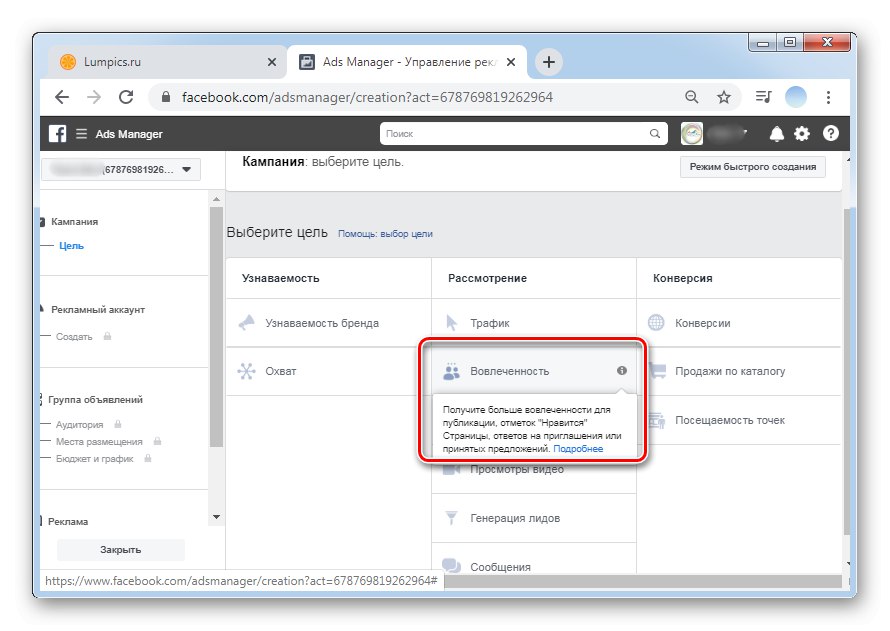
تعريف الجمهور
أحد الأسئلة الأكثر شيوعًا هو كيفية معرفة الجمهور الذي يجب استهدافه في الحملة. بادئ ذي بدء ، من المهم معرفة عميلك المستهدف. هذا ضروري ليس فقط للإعلان على Facebook ، ولكن لممارسة الأعمال التجارية بشكل عام. يمكنك تضييق نطاق جميع المستخدمين من خلال البيانات التالية:
- البلدان والمدن - تكتسب أهمية خاصة للخدمات والسلع غير المتصلة بالإنترنت التي لا يمكن إرسالها بالبريد أو تقديمها عبر الإنترنت.
- أرضية - يتم تقسيم العديد من قطاعات الأعمال بشكل واضح حسب الجنس. بالتأكيد لا يستحق عرض إعلان عن صالون تجميل لرجل من مدينة مجاورة.
- عمر - معيار مهم ، لأن فئات معينة من الخدمات والسلع ليست محظورة فقط ، ولكن أيضًا ممنوعة من الإعلان. قائمة المحظورات حسب العمر واسعة للغاية ، يمكنك دراستها بالتفصيل في القسم "مساعدة" شبكة اجتماعية. إذا لم يكن إعلانك غير قانوني ، فما عليك سوى البحث عن عميلك أو المشترك. من الأفضل عرض متوسط العمر المحتمل وتمييزه في الحملة.
- استهداف مفصل - قسم كبير يساعد على فصل المستخدمين حسب معايير محددة. في الواقع ، يجب عليك دراسة جميع العلامات بشكل مستقل والبحث عن العلامات المناسبة. على سبيل المثال ، يعد الإعلان عن تقديم خدمات نفسية مفيدًا جدًا لإظهار الأشخاص الذين غيروا حالتهم الاجتماعية مؤخرًا.
بالإضافة إلى إنشاء إعلان بنفسك ، توجد أزرار أسفل جميع المنشورات على الصفحات "تروج يشجع يعزز ينمى يطور"... وبالتالي ، يتم تخطي عدة خطوات على الفور ، مما يوفر الوقت بشكل كبير. ومع ذلك ، من الصعب تخصيص الحملة حسب المعايير الشخصية. مناسب إذا كان الهدف هو زيادة عدد الإعجابات بشكل مبتذل تحت المنشور ، ولكن بالنسبة للترويج المدروس للشركة ، من الأفضل فهم الفروق الدقيقة.
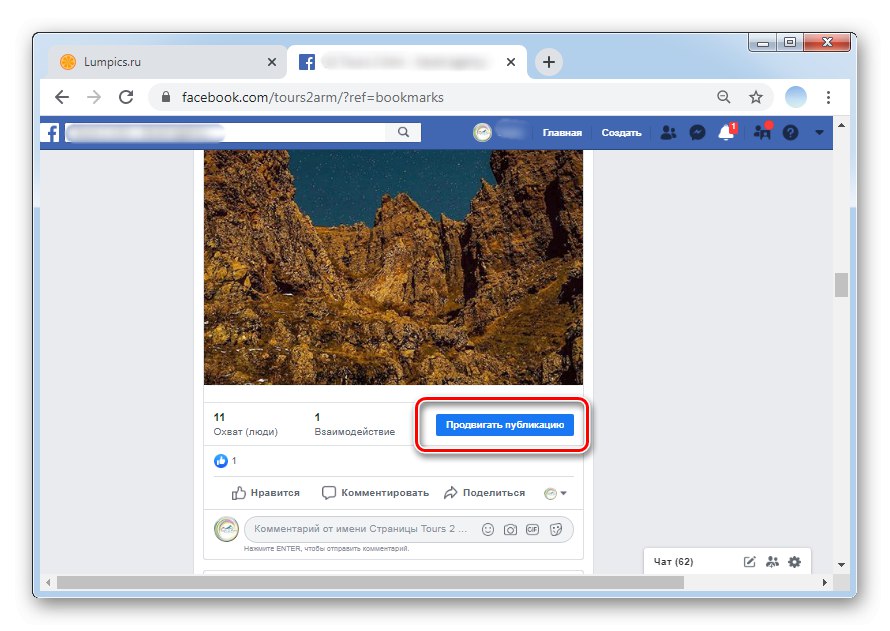
الخيار 1: إصدار الكمبيوتر الشخصي
دعونا نلقي نظرة خطوة بخطوة على جميع مراحل إنشاء حملة إعلانية من خلال موقع Facebook الرسمي.من المهم أن تأخذ في الاعتبار عددًا كبيرًا من الفروق الدقيقة التي يمكن أن تؤثر بشكل كبير على النتيجة النهائية. اعتمادًا على أهداف ونطاق النشاط ، يمكن أن يختلف مبدأ الخلق اختلافًا جذريًا. بادئ ذي بدء ، تحتاج إلى إنشاء حساب إعلان لصفحة عملك. لقد كتبنا سابقًا عن كيفية القيام بذلك في مقال منفصل.
المزيد من التفاصيل: كيفية إنشاء حساب إعلاني على الفيس بوك
المرحلة 1: الانتقال إلى مدير الأعمال
- افتح الصفحة الرئيسية لحسابك وانقر فوق "خلق" في المربع العلوي.
- في القائمة المنسدلة ، حدد القسم "إعلان".
- سيتم فتح Business Manager Facebook في علامة تبويب جديدة. يجب عليك تحديد رقم حساب الإعلان لصفحتك. عادة ما يكون لأصحاب مجموعة Facebook القياسية حساب واحد فقط. تأكد من الانتباه إلى حقيقة أنه يتم الإشارة إلى الرمز المقابل بين قوسين "مدير" - هذا يعني أن لديك حق الوصول إلى العمل مع الإعلانات.
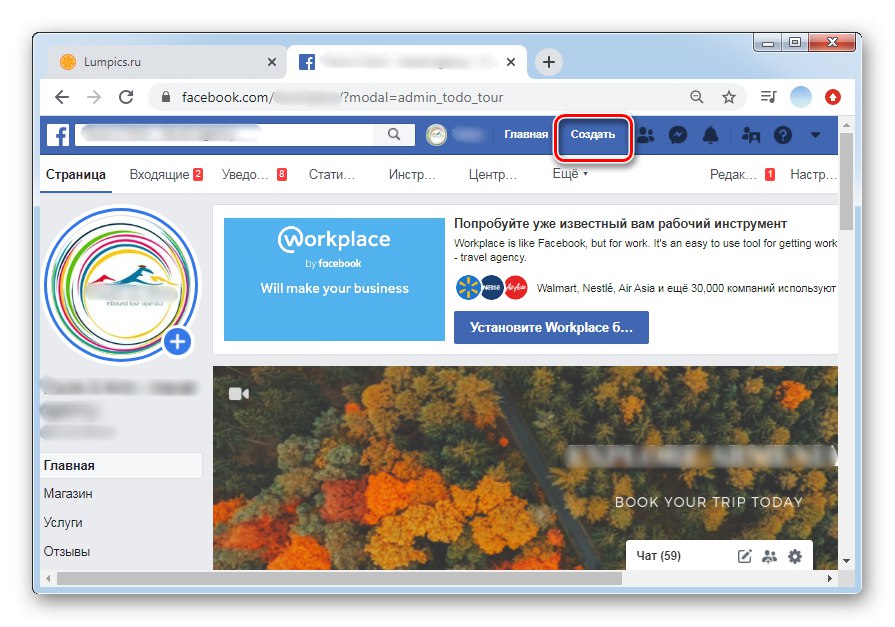
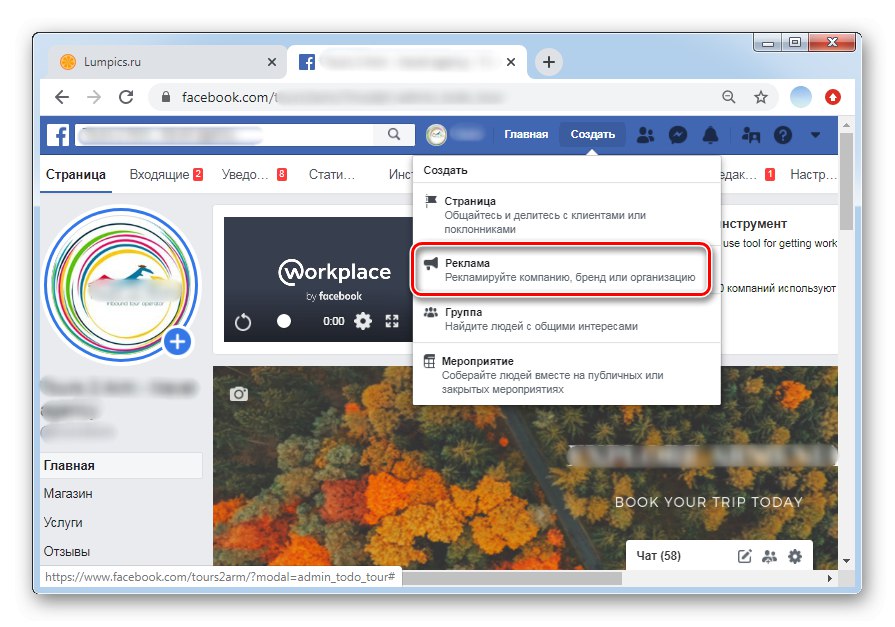
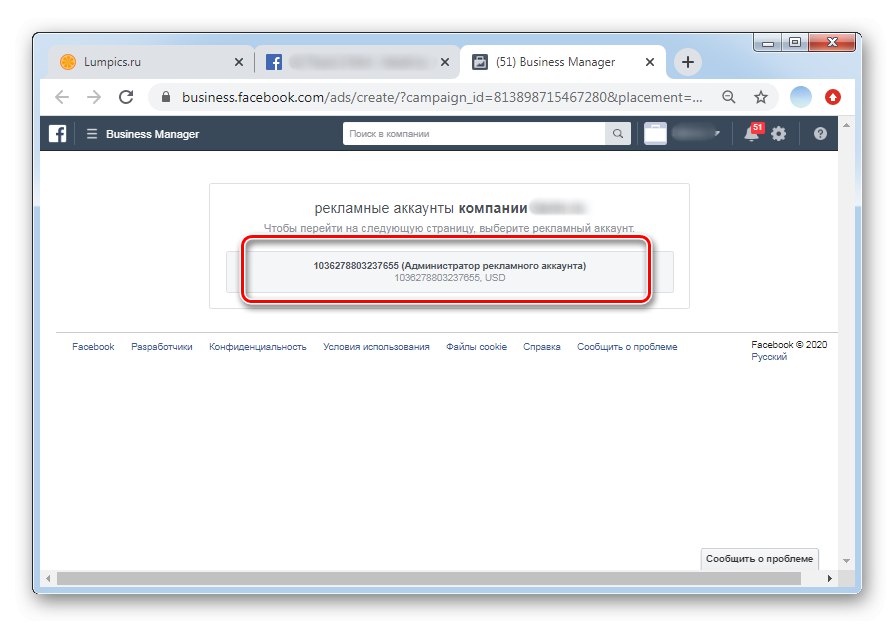
المرحلة 2: اختيار الهدف
- بعد الانتقال إلى حساب Business Manager الشخصي الخاص بك ، انقر فوق الزر الأخضر "خلق" على اليسار.
- انقر فوق هدف الحملة الذي تريده. وصفنا بالتفصيل كيفية تحديد هذه النقطة في الجزء الأول من المقالة. لنأخذ مثالاً على المتغير الأكثر شيوعًا - "حركة المرور"... التعليمات هي نفسها تقريبًا لجميع الأقسام.
- سيطلب النظام ميزانية على الفور. افتح القائمة لتحديد نوع توزيع الأموال.
- هناك خياران: "الميزانية اليومية" و "الميزانية لكامل المدة"... والثاني أكثر ملاءمة للمهنيين الذين لديهم مهارة إنشاء وتنظيم حركة المرور. عندما تحدد مبلغًا واضحًا من النفقات يوميًا ، يكون من الأسهل التحكم في النتيجة.
- انقر فوق الزر للتأكيد "إنشاء حساب إعلان".
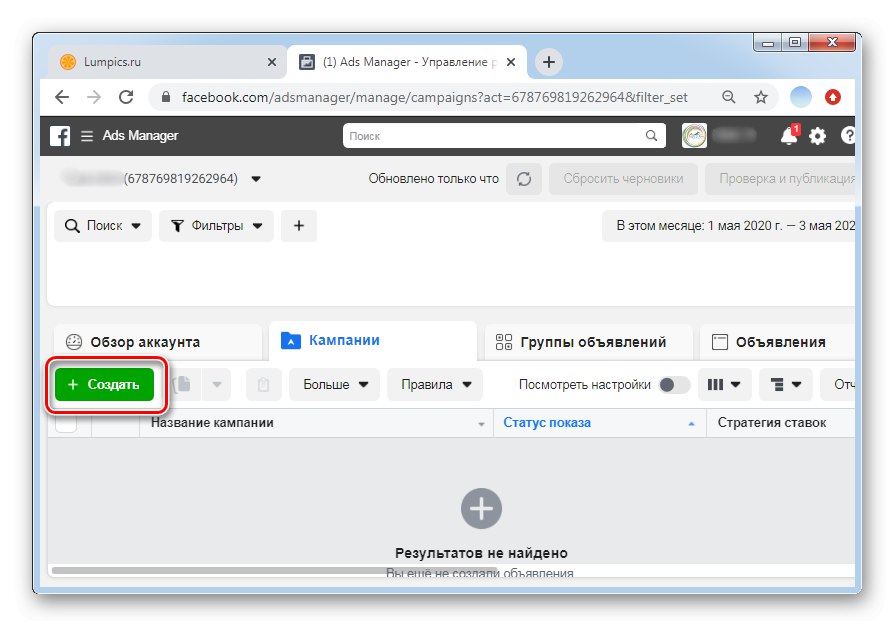
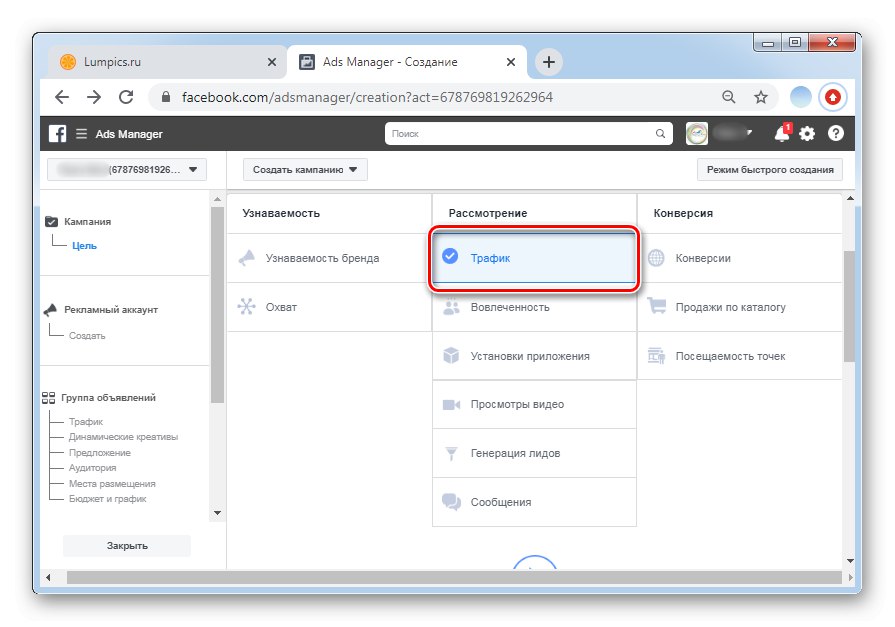

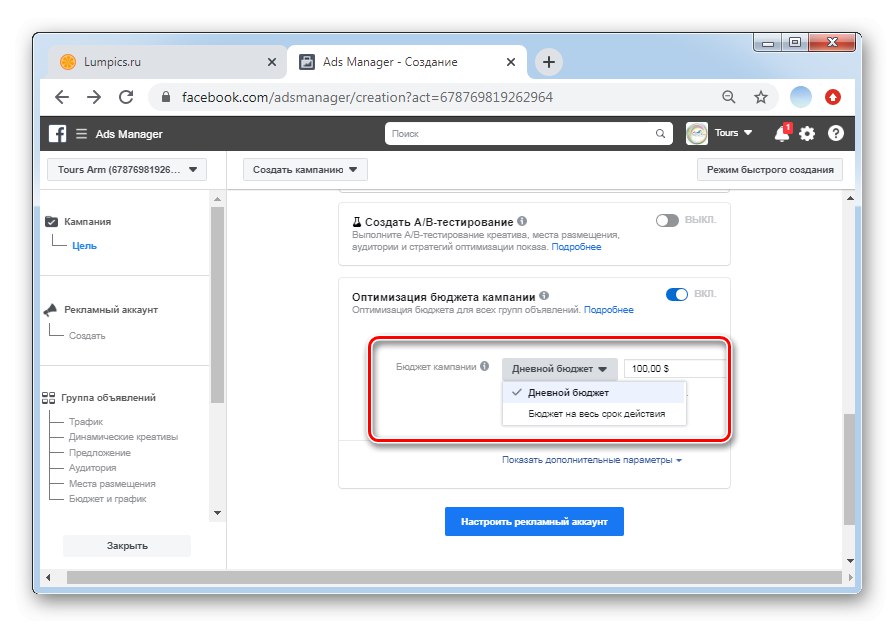
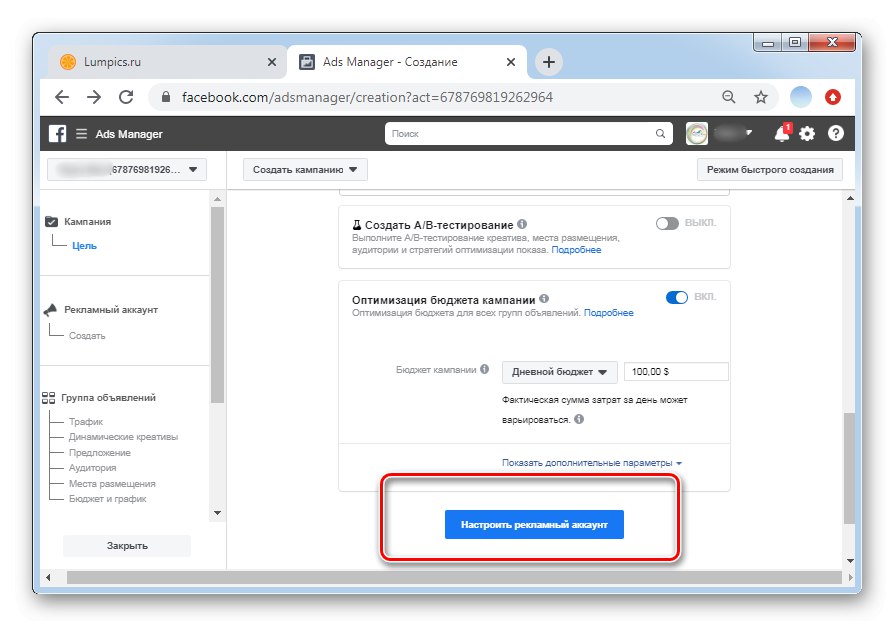
المرحلة 3: اختيار العملة وحركة المرور
- الخطوة التالية هي إدخال تفاصيل حسابك الإعلاني. حدد البلد والعملة (من الأفضل اختيار عملة بطاقة الدفع) ، وكذلك المنطقة الزمنية. حدد الوقت بناءً على البلد الذي سيكون فيه العرض الترويجي.
- لتسهيل العمل مع الإعلانات ، أدخل اسم الحملة في المستقبل.
- يعتمد اختيار اتجاه حركة المرور على التفضيل الشخصي. بالنسبة للشركات التي لديها مواقع ويب جيدة التصميم وعاملة ، فإن الخيار المثالي هو توجيه حركة المرور إلى هذا الموقع. إذا لم يكن هناك موقع ويب ، فاذكر أي طريقة مناسبة أخرى للاتصال بك. يتم عرض الحجم التقريبي للجمهور المحتمل على الجانب الأيمن من الشاشة.
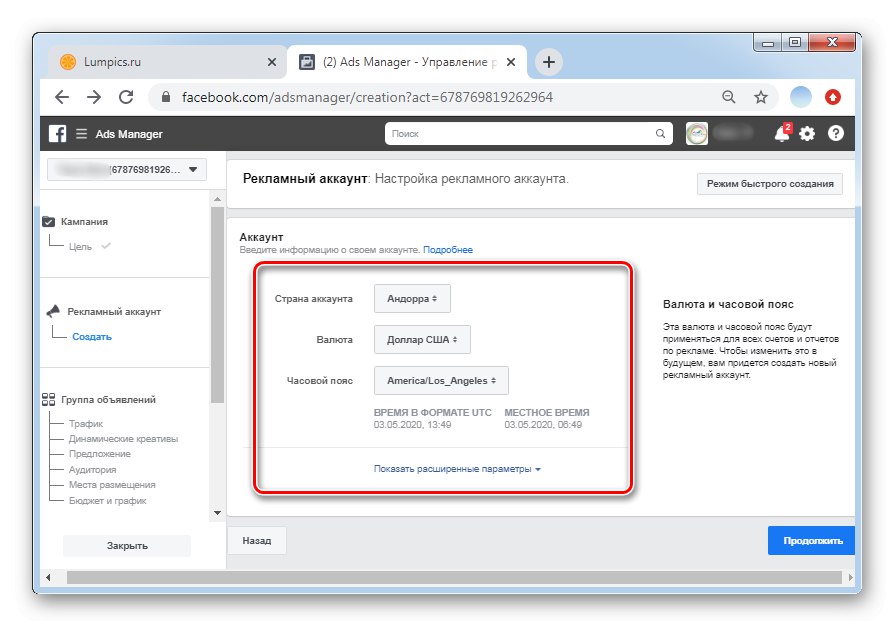
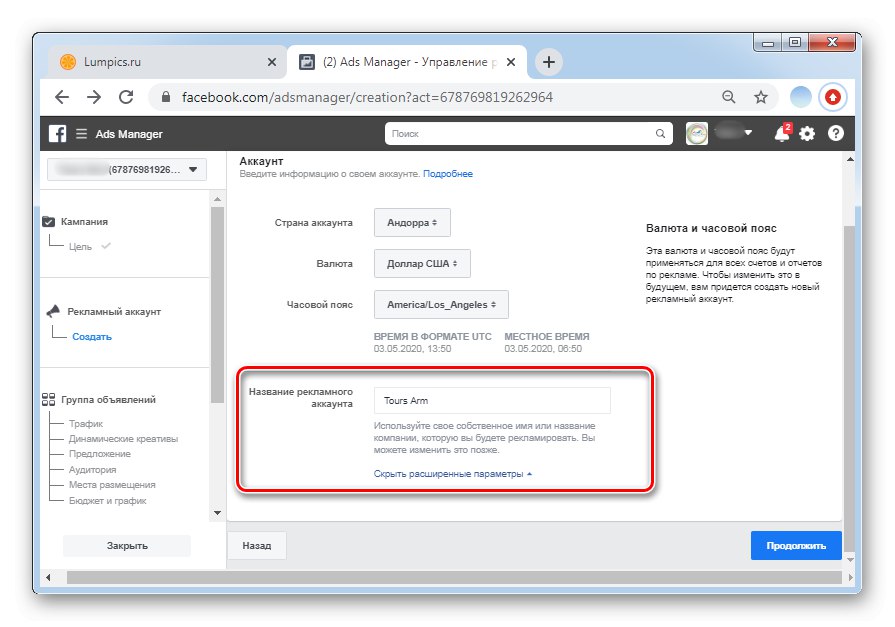
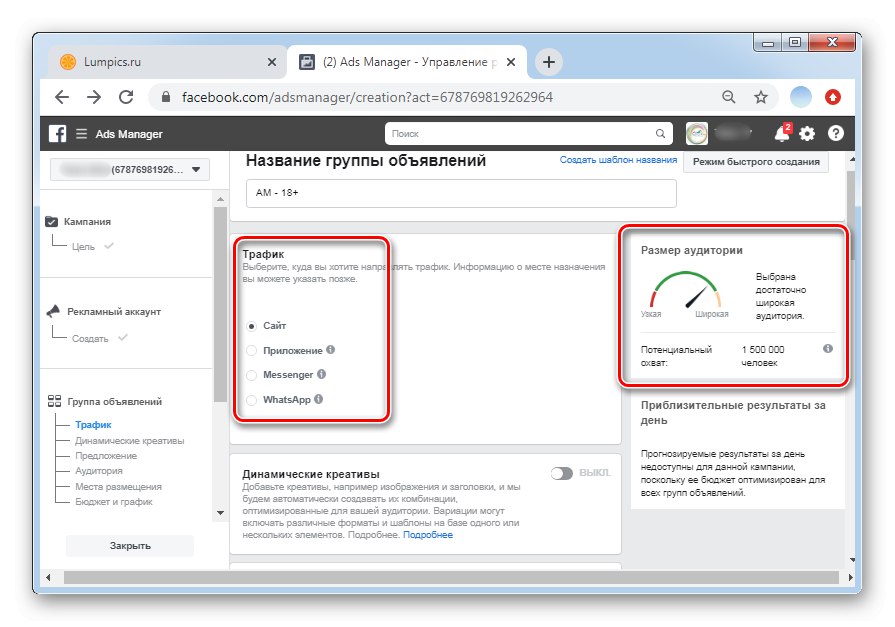
المرحلة 4: الجمهور
- يعتمد الكثير على الجمهور المناسب. قبل الشروع في هذه الخطوة ، يجب أن تكون لديك فكرة عن هوية العميل المحتمل بالضبط. انقر فوق الزر "إنشاء جمهور جديد".
- يوصى بالكشف على الفور عن جميع المعلمات الإضافية ، كما هو موضح في لقطة الشاشة.
- في النسق "موقعك" أضف جميع المناطق والبلدان والمدن الفردية. يمكنك أيضًا الاختيار بناءً على المسافة من نقطة معينة. للقيام بذلك ، اضغط على "تعديل".
- يتم تحديد العمر والجنس حسب نوع الخدمة أو المنتج. يرجى ملاحظة أنه لا ينبغي الإعلان عن أي شيء يتعلق بالكحول للأطفال.
- يسمح لك الاستهداف المفصل بتضمين أو استبعاد فئات معينة من الأشخاص من جمهورك. في مربع البحث ، ابدأ في كتابة كلمة الاهتمام. سيقترح البحث الذكي تلقائيًا الخيارات المناسبة. في موازاة ذلك ، انتبه لمؤشر حجم الجمهور على الجانب الأيمن. يجب أن تكون القيمة في منتصف المقياس.
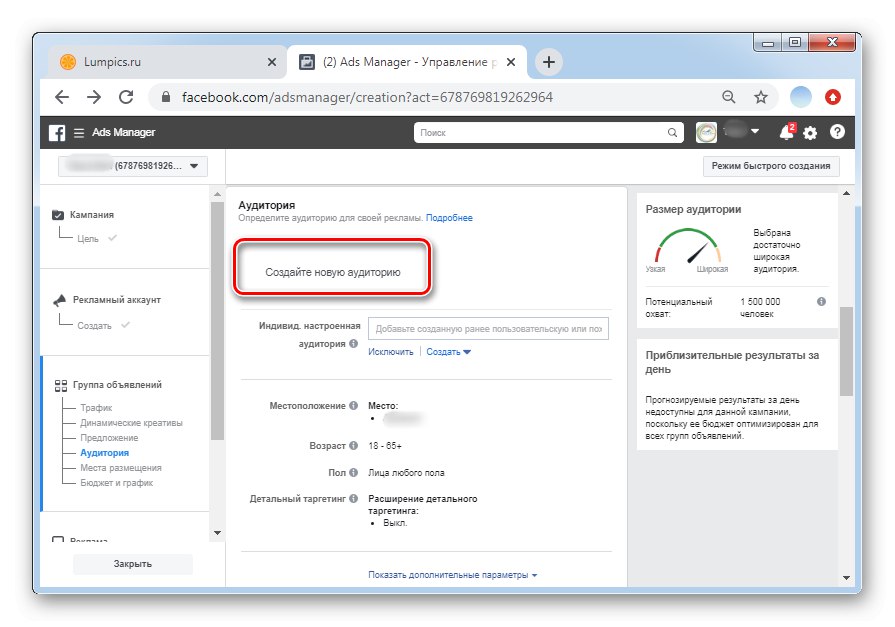
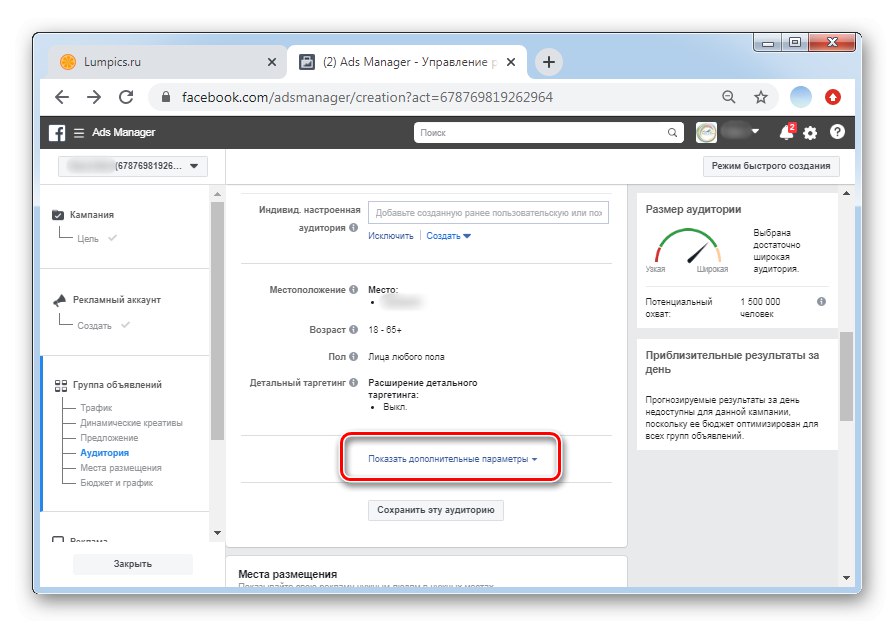
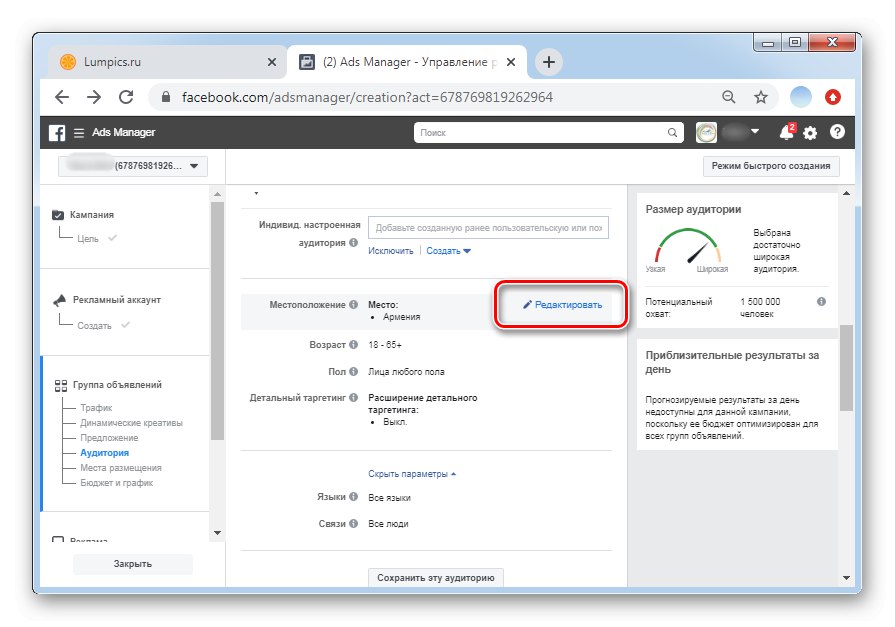
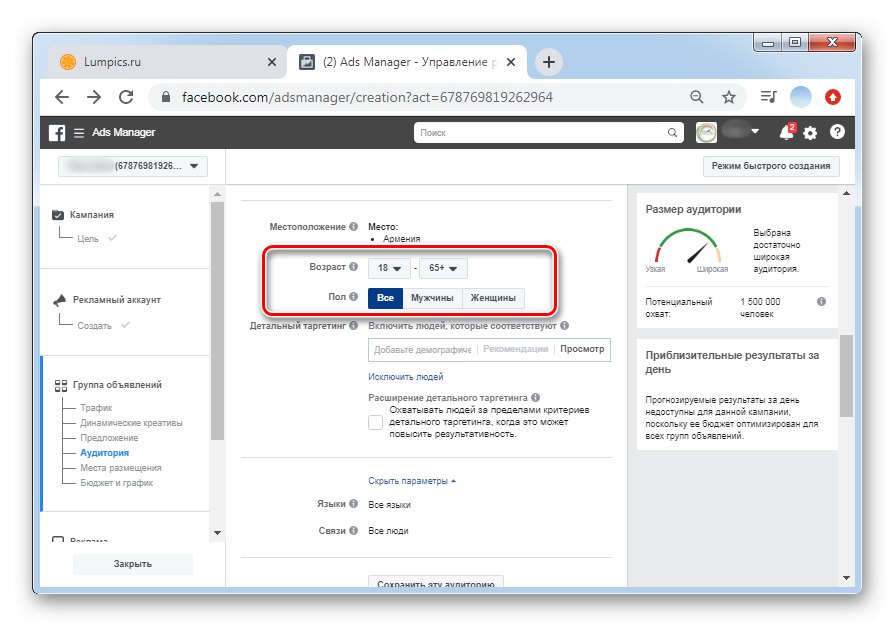
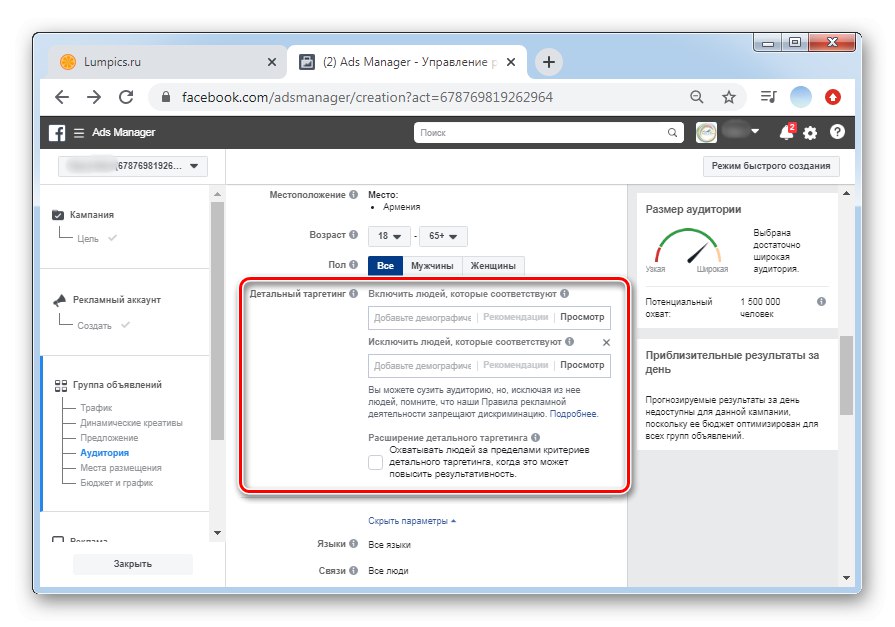
المرحلة 5: اختيار المنصة
يمكن أن يؤدي اختيار الأنظمة الأساسية لعرض الإعلانات بنفسك إلى توفير ميزانيتك. ومع ذلك ، يجب تنفيذ هذه الخطوة فقط من قبل أولئك الذين يفهمون الاختلاف في التنسيب. يُنصح المبتدئين بتخطيها تمامًا والانتقال مباشرةً إلى الخطوة التالية.
- ضع علامة مقابل العنصر "تحديد المواضع يدويًا".
- يجب فحص الأجهزة. بميزانية صغيرة ، يوصى بالاحتفاظ بـ Facebook و Instagram فقط.
- ويلي ذلك اختيار أنواع التنسيب للترويج. تعتبر طريقة الإعلان عبر Stories على Facebook و Instagram و Messenger ، وكذلك الإعلان في شريط البحث ، فعالة للغاية. حدد المربعات بجوار جميع الفئات المطلوبة.إذا لم تستطع أن تقرر ، اترك كل القيم محددة.
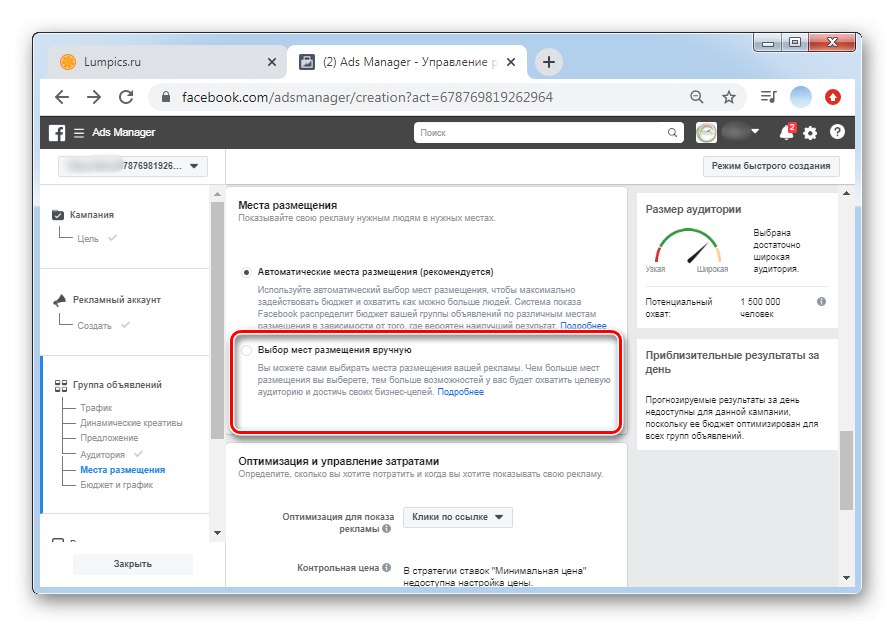

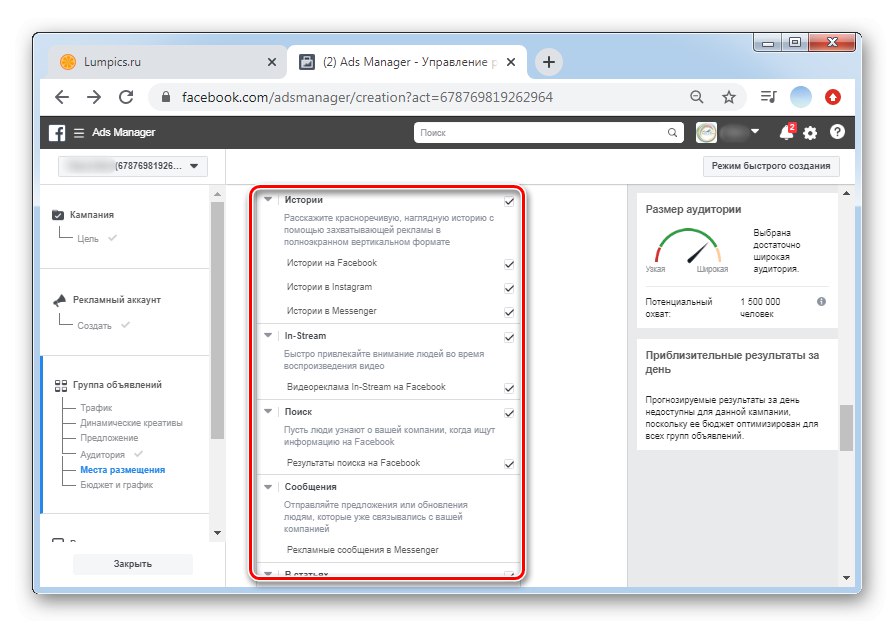
المرحلة 6: الميزانية والجدول الزمني
- يعتمد اختيار التحسين لعرض الإعلانات على ما هو أكثر أهمية في العرض الترويجي المحدد: عرض صورة مع نص أو دفع شخص لاتباع الرابط الخاص بك. الخيار الأكثر شيوعًا لجميع المواقف هو الاختيار "مرات الظهور".
- يعد جدول عرض الإعلانات مهمًا بشكل خاص للترويج للخدمات. يجب دائمًا مراعاة الحالة المزاجية للأشخاص ومقدار المعلومات التي يتم تلقيها في أوقات معينة. وفقًا للإحصاءات ، فإن أفضل وقت لبيع شيء ما هو بين بداية اليوم والساعة 1 أو 2 صباحًا. انقر "تعيين تاريخي البدء والانتهاء"إذا كنت تريد تعديل الجدول يدويًا.
- حدد التواريخ والأوقات بناءً على المناطق الزمنية الإقليمية.
- حد الإنفاق هو أهم نقطة تسمح لك بعدم تجاوز الميزانية. انقر فوق الخط لإضافة الحد الأقصى والحد الأدنى.
- الرجاء التحديد "إضافة حدود التكلفة لهذه المجموعة الإعلانية".
- يمكن حذف الحد الأدنى ، ولكن في السطر "أقصى" أدخل ميزانيتك لهذه الحملة الإعلانية. بمجرد وصول الاستهلاك إلى المؤشر ، سيتوقف عرض العرض الترويجي تلقائيًا.
- انقر فوق الزر "تقدم".
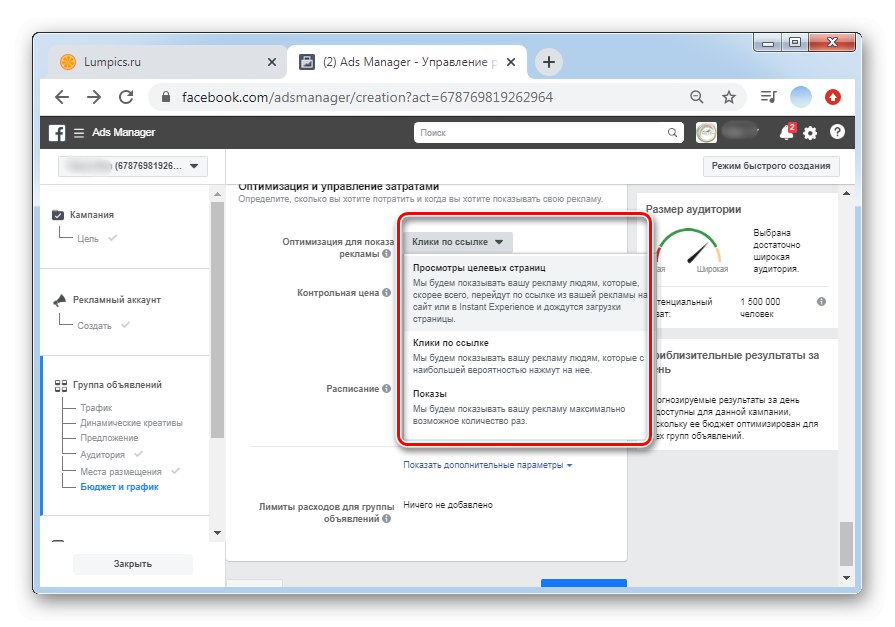
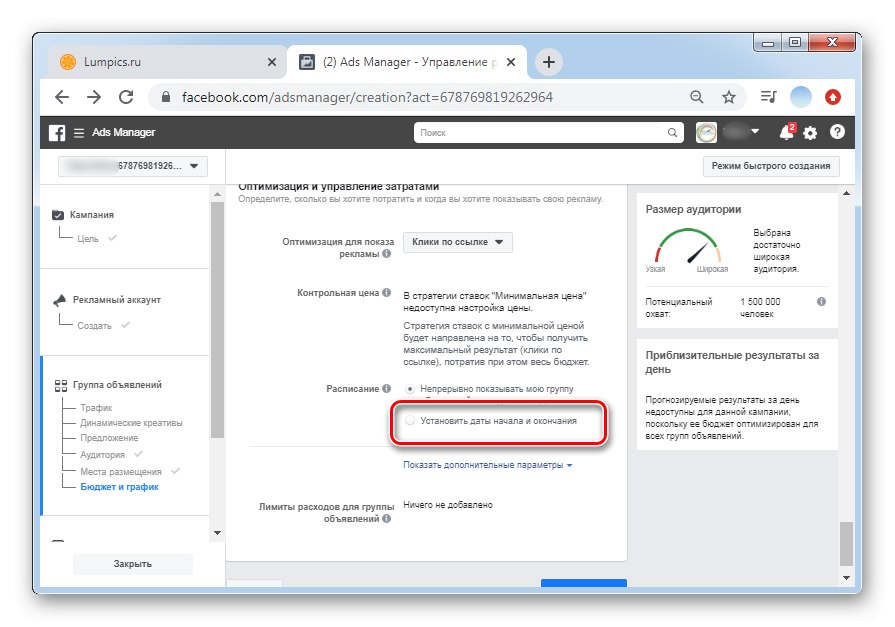
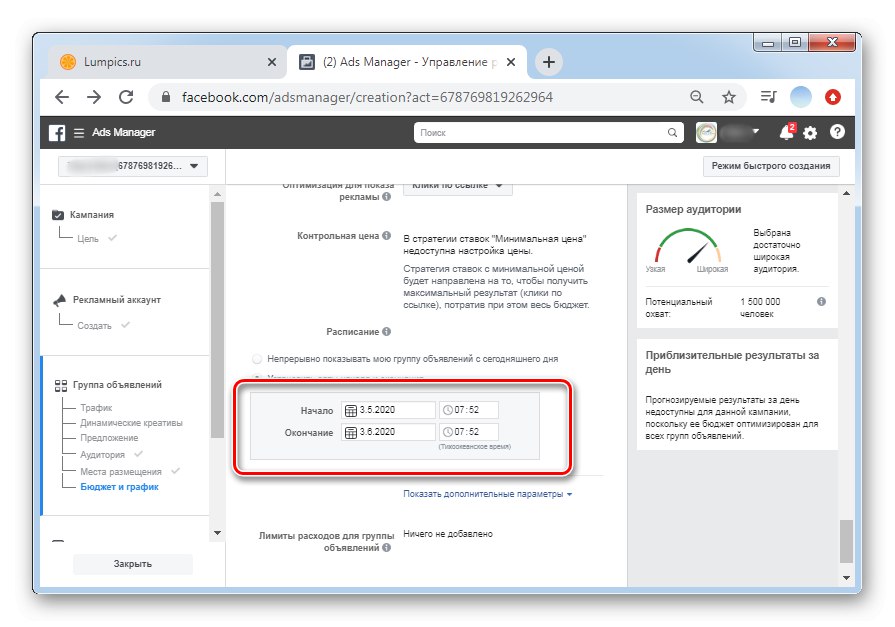
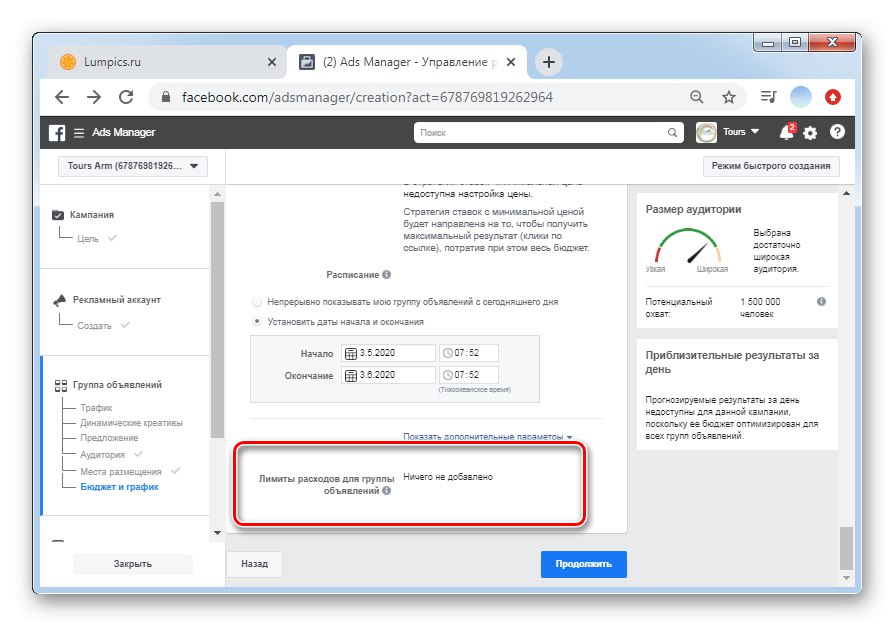
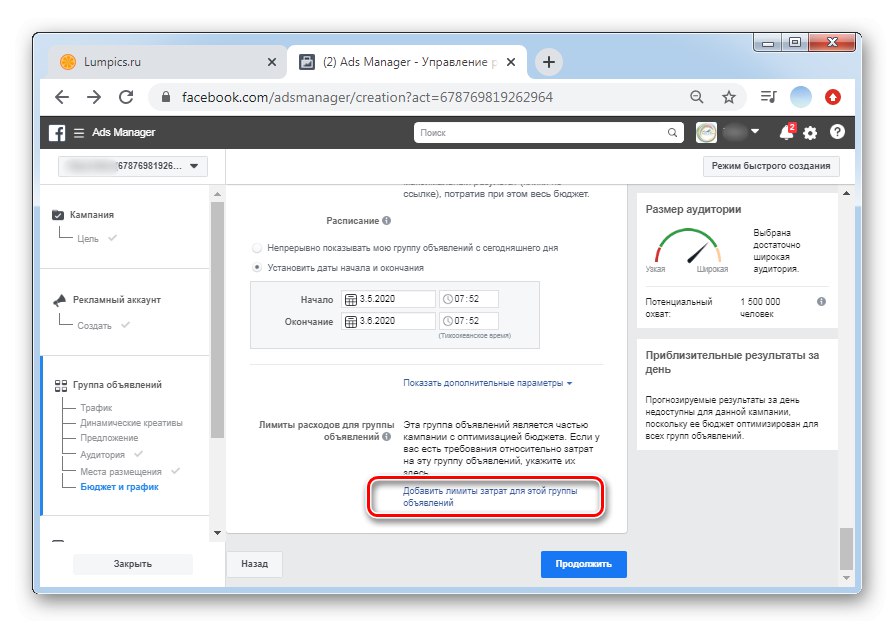
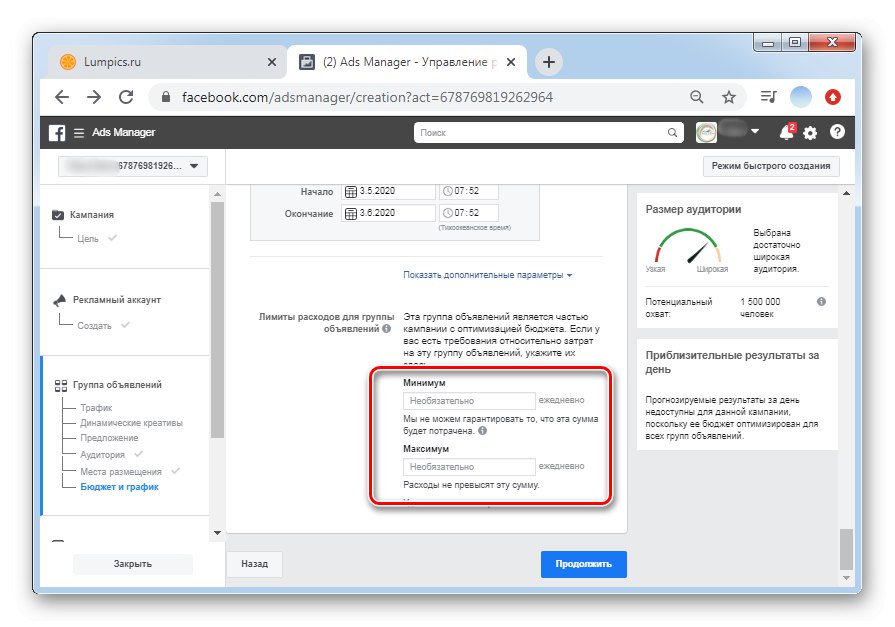
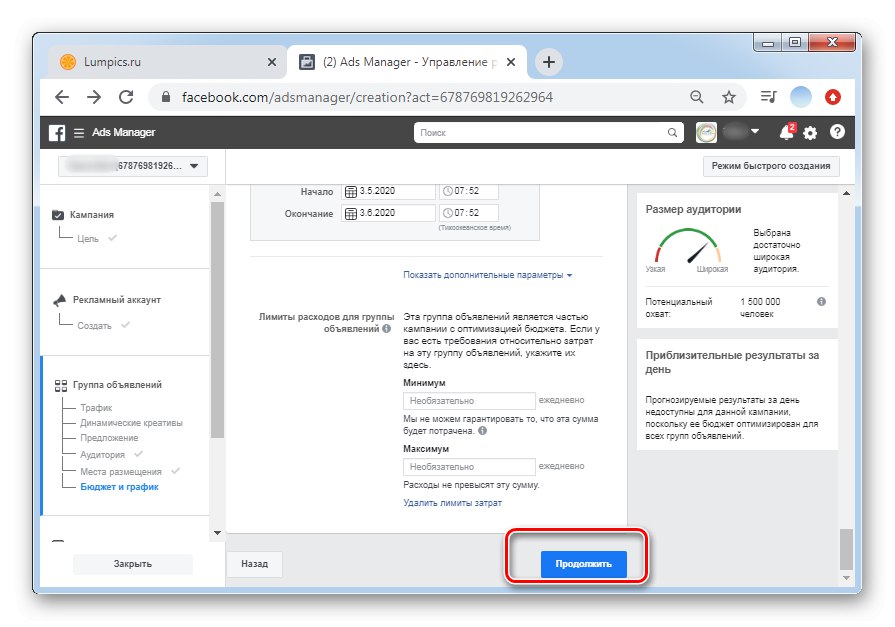
المرحلة 7: التخصيص والتصميم
- في الفصل "تحديد الشركة" تحتاج إلى تحديد صفحتك على Facebook و Instagram.
- تبقى المرحلة الأخيرة - تصميم المنشور الإعلاني. من الممكن إنشاء منشور جديد بالكامل ، ولكن من الأسهل استخدام منشور موجود. إذا كانت الصفحة لا تحتوي على منشور مناسب ، فضعه قبل البدء في إنشاء إعلانك. انقر فوق "استخدام منشور موجود".
- انقر بعد ذلك "تحديد منشور".
- يمكن اختيار المنشور من القائمة ، وكذلك عن طريق المعرف والكلمات الرئيسية.
- انقر فوق "تقدم".
- هناك دعوة للعمل تحت أي إعلان. لإضافته ، انقر فوق "زر إضافة".
- المكالمة القياسية هي الزر المزيد من التفاصيل، ولكن يمكنك تحديد أي خيار آخر حسب نوع إعلانك.
- نظرًا لأنه تم تحديد الموقع في الأصل في قسم اتجاهات حركة المرور في هذا المثال ، يجب عليك إدخال عنوان URL الخاص به. عند اختيار اتجاه حركة المرور على WhatsApp أو Messenger ، أدخل رابط الملف الشخصي.
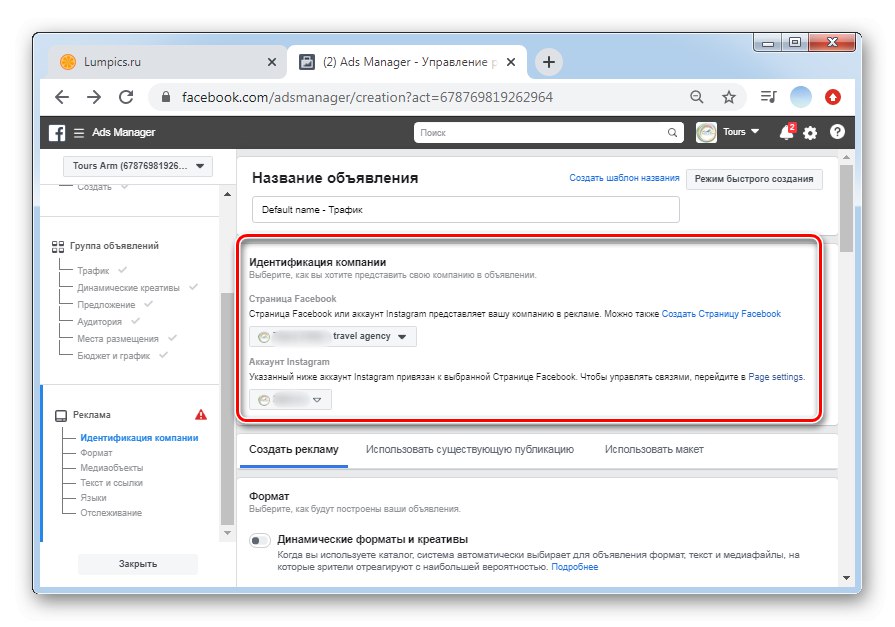
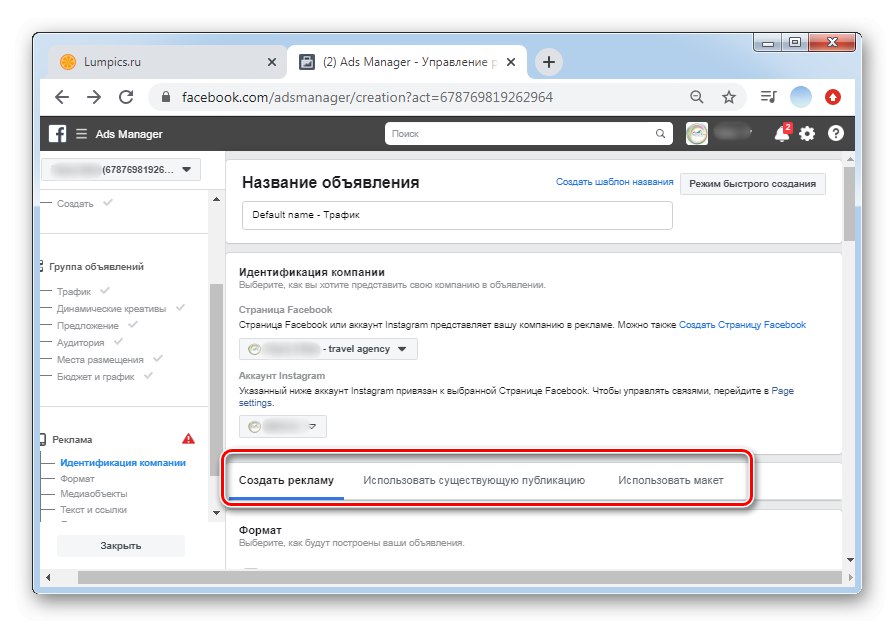
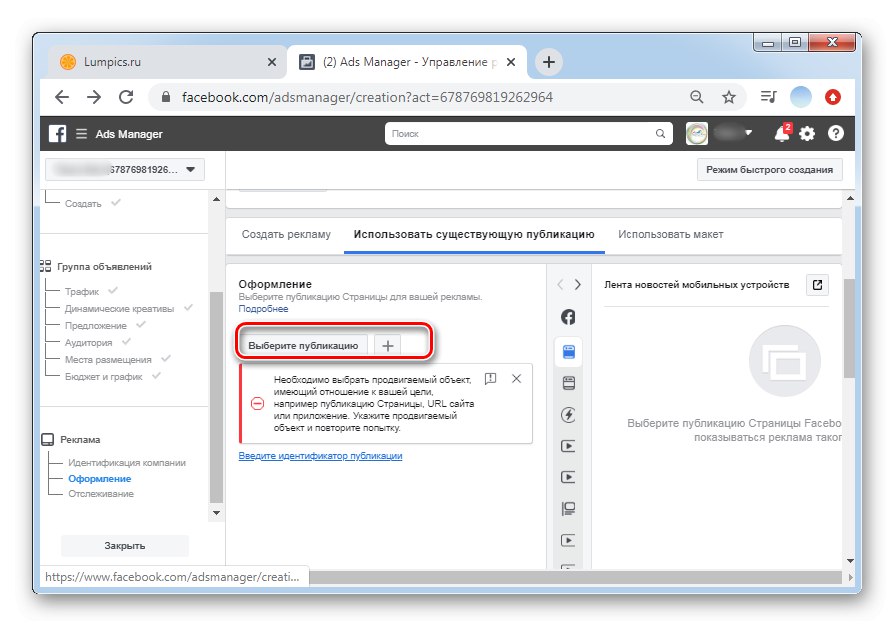
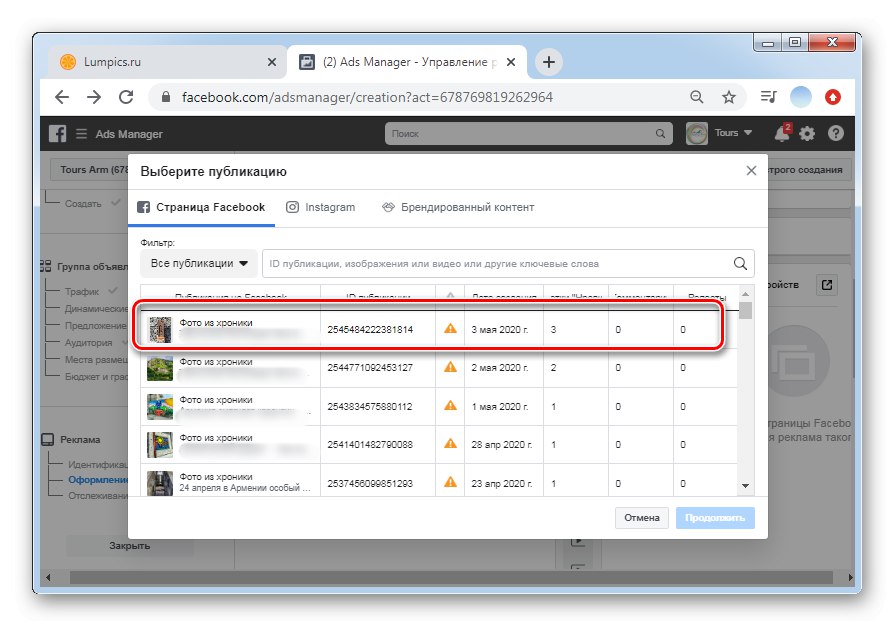
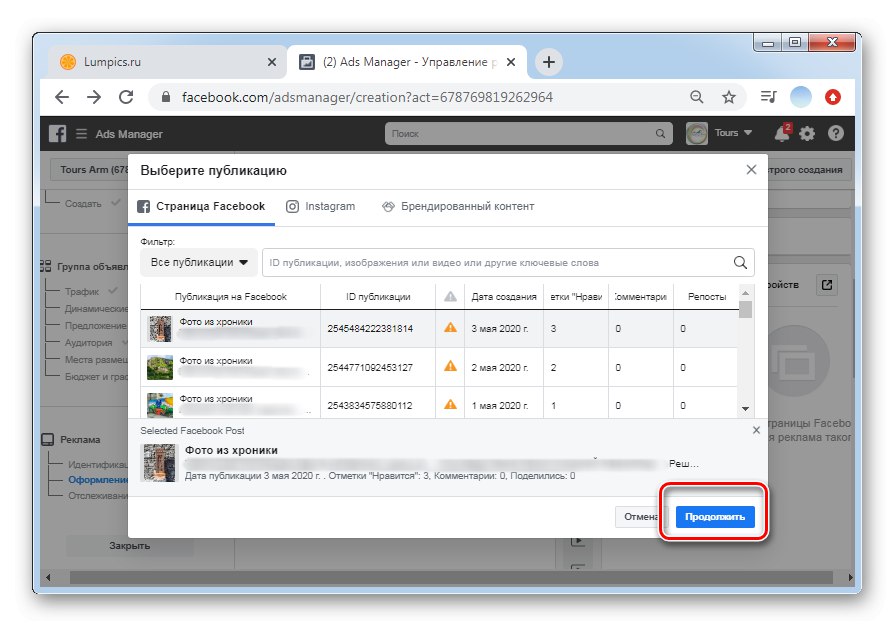
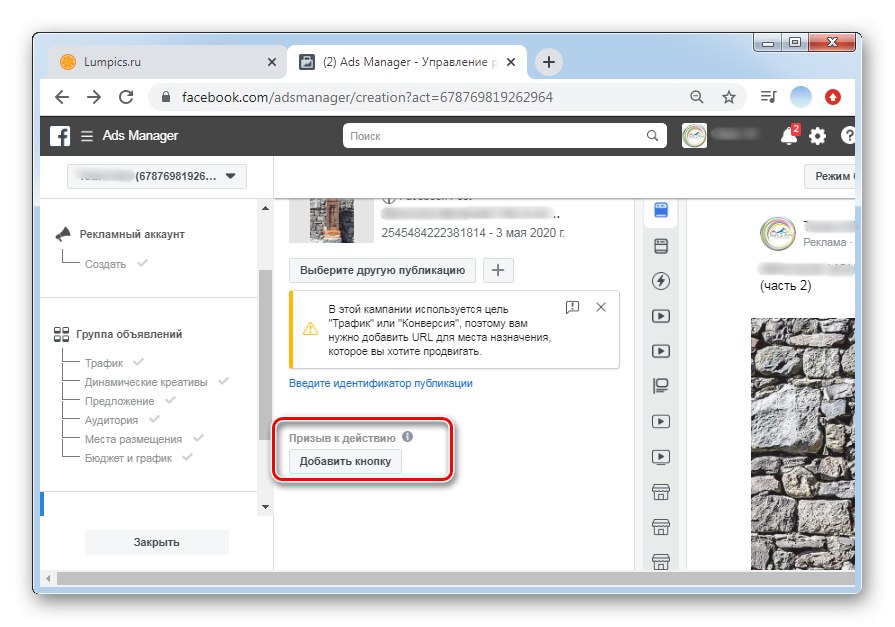
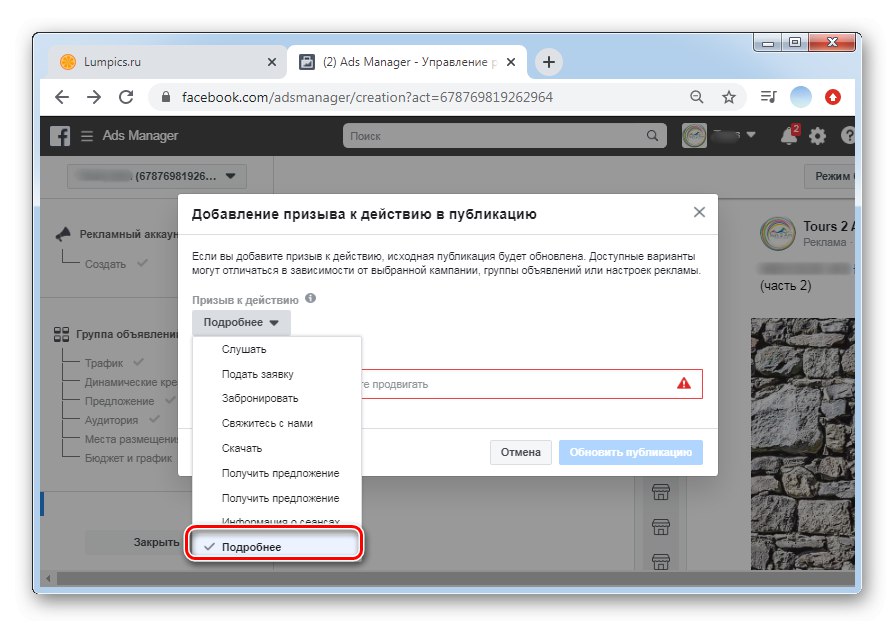
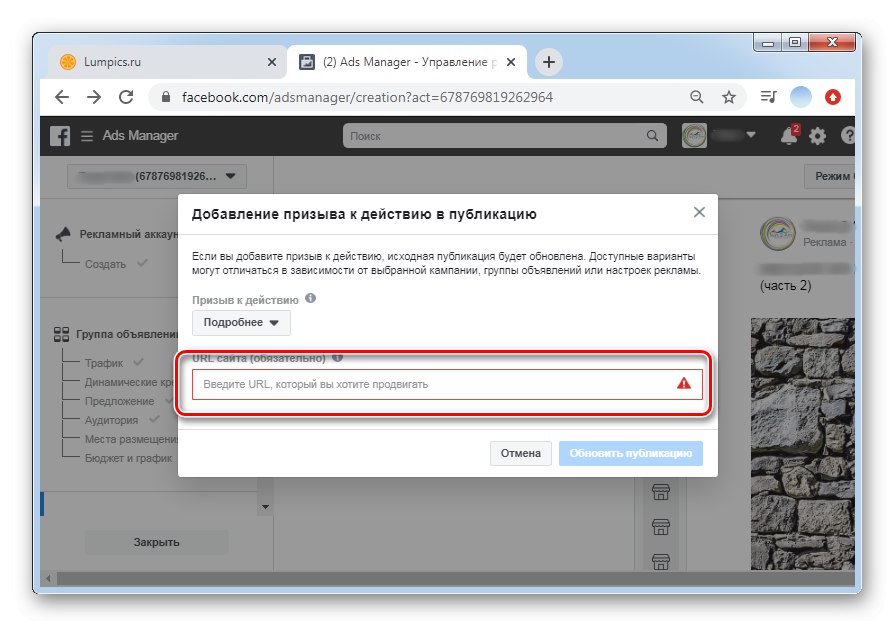
المرحلة الثامنة: المراجعة والنشر
- انقر فوق الزر "تحقق".
- في النافذة التي تفتح ، سيتم تزويدك بجميع المعلومات حول الحملة. أثناء التمرير إلى أسفل القائمة ، ألق نظرة فاحصة على التفاصيل. لتغيير أي معلمات ، انقر فوق الزر أغلق والعودة إلى المرحلة المطلوبة. إذا تم ملء كل شيء بشكل صحيح ، اختر فقط "تؤكد".
- تظهر رسالة توضح مكان الحملة. عادةً ما تستغرق عملية المراجعة والنشر يومًا واحدًا.
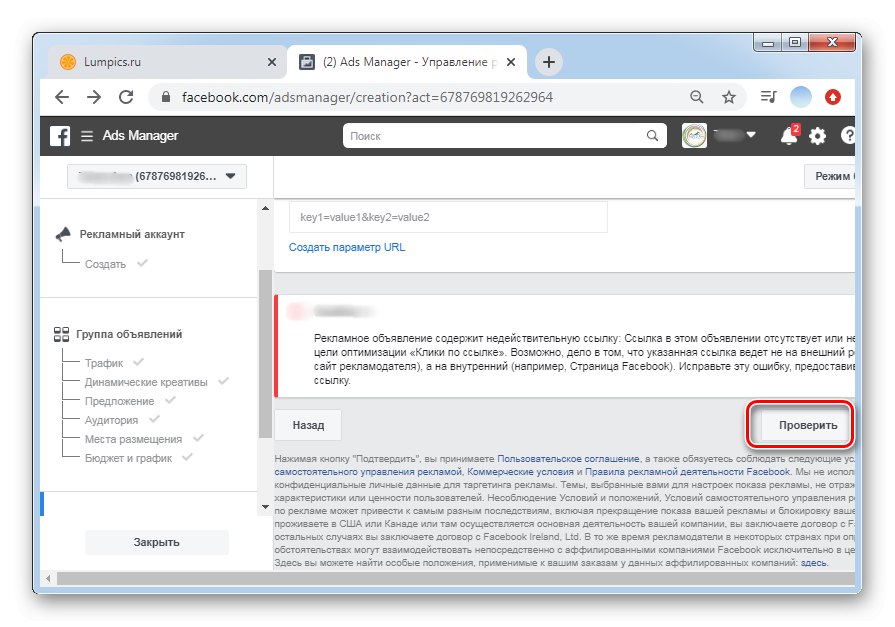
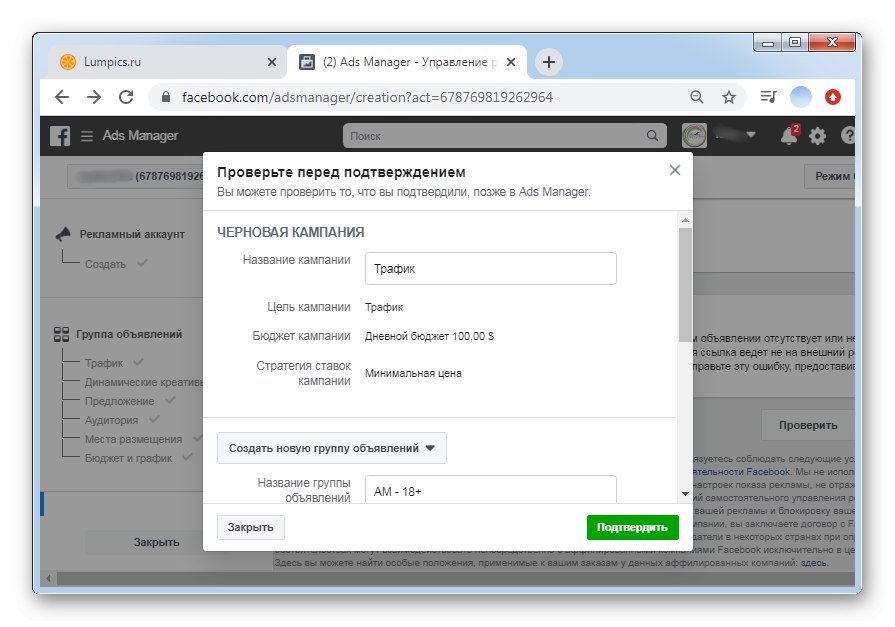
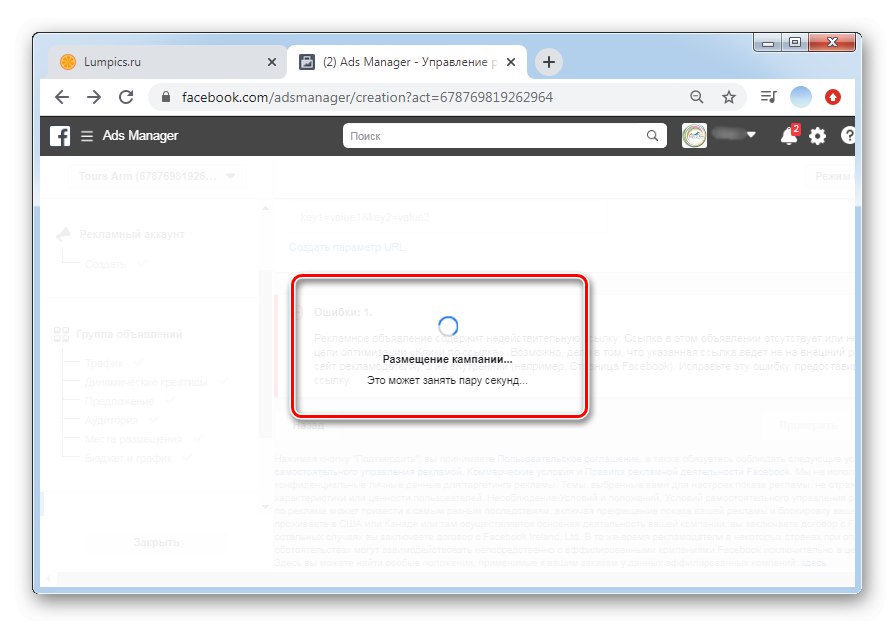
الخيار 2: مدير الإعلانات
يتضمن تطبيق Ads Manager للهواتف المحمولة التي تعمل بنظامي iOS و Android جميع الوظائف نفسها لإنشاء إعلانات Facebook مثل الموقع الرسمي. بمساعدتها ، يمكنك البدء في الترويج لمنتجك أو خدمتك في بضع دقائق.
قم بتنزيل مدير الإعلانات من متجر التطبيقات
قم بتنزيل Ads Manager من متجر Google Play
المرحلة 1: اختيار الهدف
- في تطبيق Ads Manager ، سجّل الدخول إلى حساب صفحتك. اضغط على الزر "إنشاء إعلان" في الجزء السفلي من الشاشة.
- الخطوة الأولى هي اختيار الغرض من الترويج. بالتفصيل حول العنصر المناسب لأي أغراض ، وصفناها أعلاه. دعنا نفكر في مثال على المتغير الأكثر شيوعًا المناسب لأي عمل تقريبًا - "حركة المرور"... يمكن أن يساعدك على زيادة وصولك وجذب عملاء جدد.
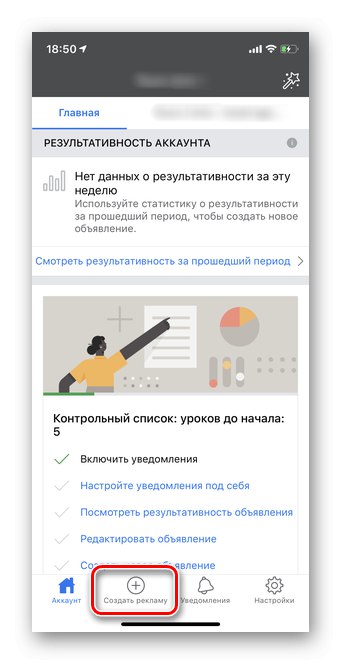
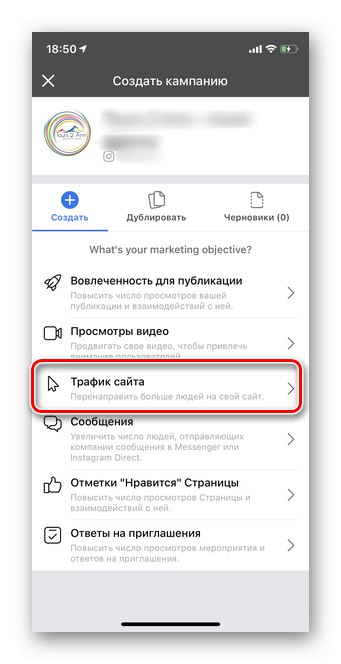
المرحلة 2: اختيار الصورة
- سيقدم مدير الإعلانات تحديد الصورة الرئيسية للترويج على جميع الأنظمة الأساسية باستثناء القصص. ستتم إضافة صورة غلاف الصفحة تلقائيًا. تتيح لك الأدوات المحددة في لقطة الشاشة تطبيق المرشحات وإضافة شعار واقتصاص الحواف وتعديل النص وما إلى ذلك.
- تحتوي مسألة إضافة نص إلى صورة على العديد من الفروق الدقيقة. من ناحية ، تعد هذه طريقة رائعة لحفظ الأحرف في النص وجذب المزيد من الاهتمام ، ولكن من ناحية أخرى ، يحظر Facebook إنشاء لافتات تحتوي على نص يشغل أكثر من 30٪ من مساحة الصورة. من خلال النقر على الأيقونة "عصا سحرية"، تحديد "التحقق من النص على صورة"... سيقوم النظام تلقائيًا بالتحقق وإبلاغك ما إذا كان التنسيق مناسبًا للترويج أم لا.
- الخطوة التالية هي تحرير الصورة للقصص. للقيام بذلك ، انقر فوق السهم الموضح في لقطة الشاشة. باستخدام القوالب والأدوات الموجودة أسفل المثال ، يمكنك إنشاء شكل مناسب.
- انقر فوق السهم الموجود في الزاوية اليمنى العليا للانتقال إلى المرحلة التالية من إنشاء الإعلانات.
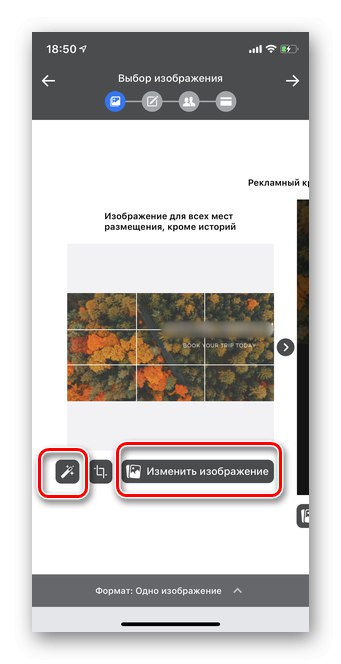
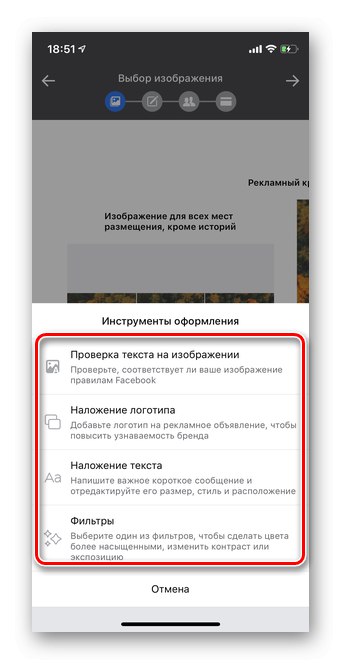
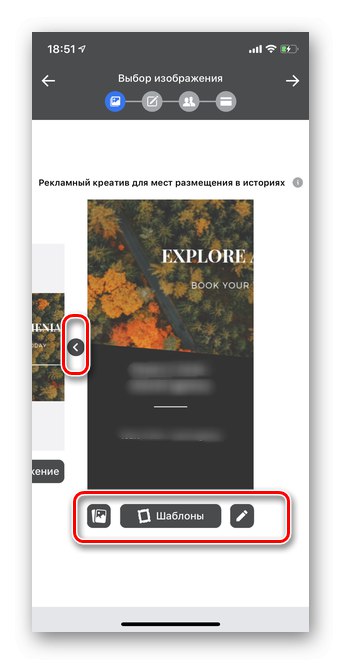
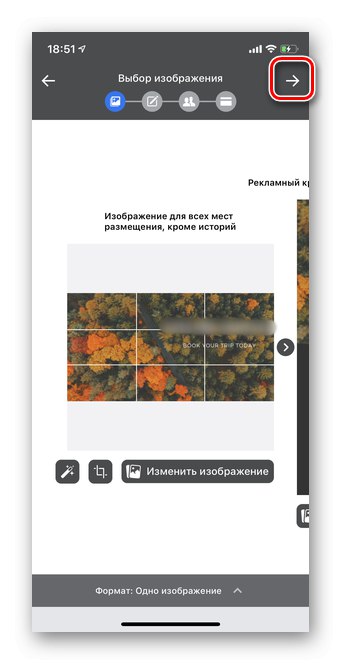
المرحلة 3: إعداد الإعلانات
- الخطوة التالية هي كتابة النص واختيار المواضع. أولاً ، قم بملء الحقول "عنوان" و "النص الرئيسي"... يوصى بتقديم معلومات موجزة ولكنها مثيرة للاهتمام حول منتجك أو خدمتك. إذا كان متاحًا ، فقم أيضًا بتضمين ارتباط إلى موقع الويب الخاص بك.
- الجزء "دعوة للعمل" هو زر سيظهر للمستخدمين مباشرة أسفل الإعلان. اضغط على النقاط الثلاث أسفل القائمة لفتح جميع الخيارات.
- حدد أكثر جاذبية لإعلانك تناسب جمهورك. عند الشك ، يكون الزر هو الأمثل. المزيد من التفاصيل.
- صنبور "المواقع"... يمكنك ترك هذا القسم دون تغيير إذا كنت لا ترغب في إعداد منصات إعلانية بنفسك.
- تبديل وضع الموضع إلى "كتيب" وفي القائمة السفلية ، قم بتعطيل الأنظمة الأساسية التي تعتقد أنها ضرورية. في كل قسم من الأقسام الأربعة ، يمكنك اختيار خيارك الخاص لعرض اللافتات.
- بعد الانتهاء من الإعدادات في هذه المرحلة ، انقر فوق "معاينة كاملة".
- سيوضح لك التطبيق كيف سيرى الجمهور إعلاناتك من أجهزة ومنصات مختلفة.
- اضغط على السهم في الزاوية اليمنى العليا للانتقال إلى الخطوة التالية.
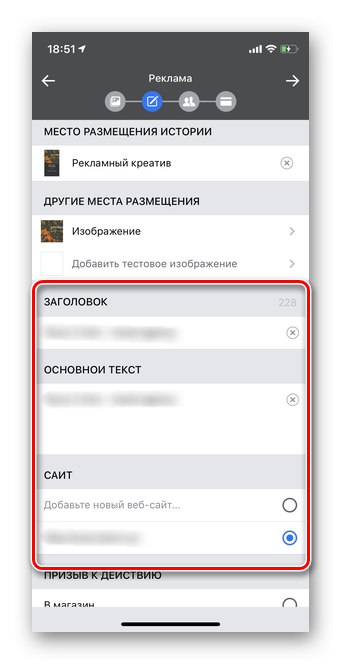
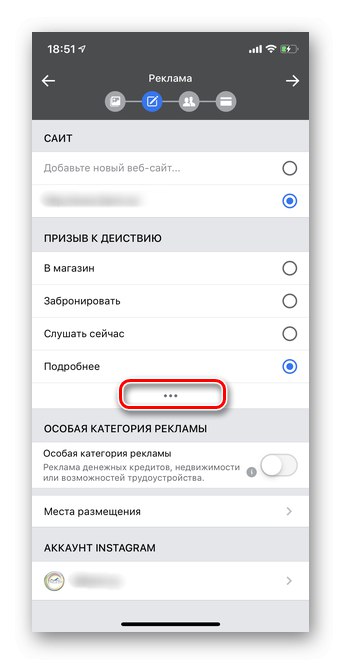
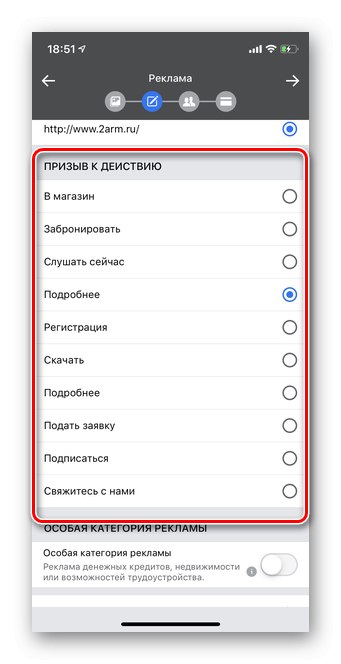
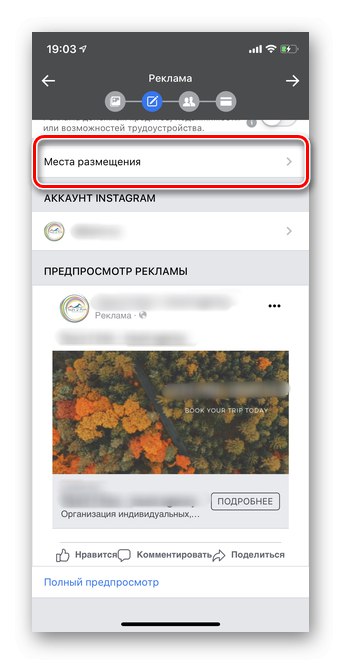
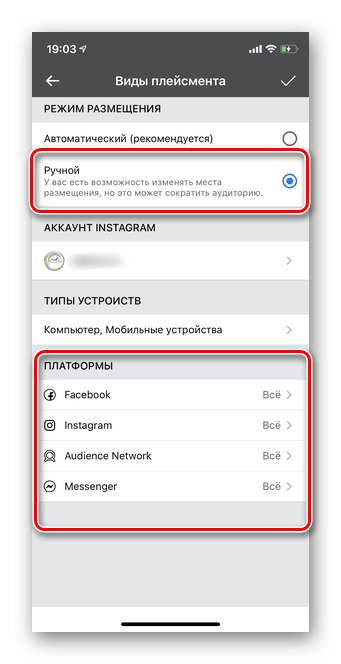
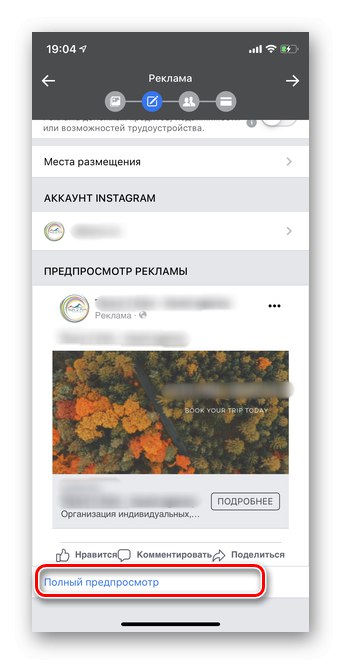
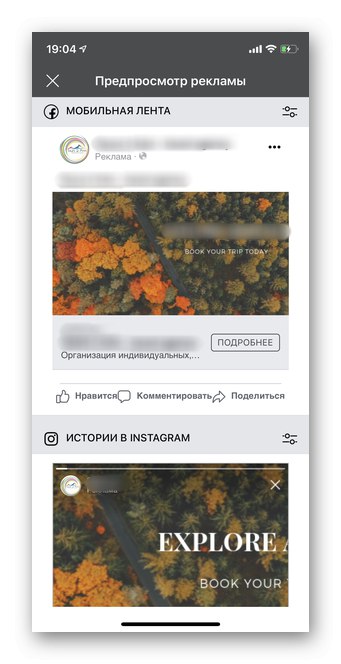
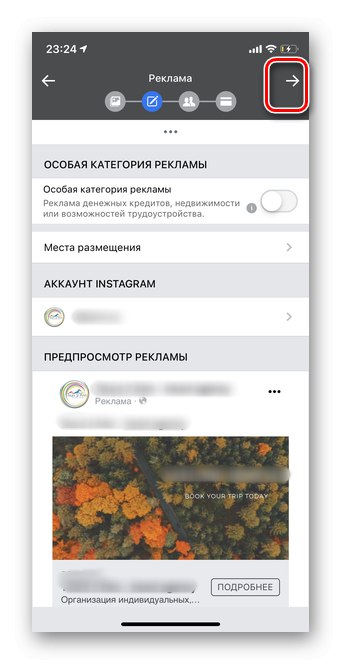
المرحلة 4: اختيار الجمهور
- في قسم الجمهور ، انتبه إلى أصغر المعلمات ، حيث سيعتمد ذلك على من يشاهد الإعلان بالضبط. الرجاء التحديد "إنشاء جمهور".
- يشار إلى المنطقة أولا. يمكنك إضافة بلدان أو مدن أو قارات بأكملها بشكل منفصل. بعد ذلك ، يجب عليك تحديد العمر والجنس. يرجى ملاحظة أنه عند الإعلان عن أنواع معينة من المنتجات ، من المهم الالتزام بالحد الأدنى للعمر المحدد في بلدان العرض. لذلك ، على سبيل المثال ، يُحظر عرض أي ترويج للكحول في أراضي روسيا على الأشخاص الذين تقل أعمارهم عن 21 عامًا. يمكنك معرفة المزيد حول القواعد والمحظورات في القسم "مساعدة" في مدير الإعلانات.
- ثم تضيف اهتمامات وسلوكيات مختلفة للعملاء المحتملين. انقر فوق الزر "تضمين الأشخاص المطابقين"... في آخر تحديث لبرنامج Ads Manager ، لم يترجم النظام هذه السلسلة إلى اللغة الروسية.
- في مربع البحث ، أدخل معايير مختلفة: الاهتمامات ، والحالة الاجتماعية ، والبيانات الديموغرافية والجغرافية. كل هذا سيسمح لك باستبعاد المستخدمين غير الملائمين.
- يمكنك أيضًا تضييق نطاق جمهورك عن طريق تعيين أحد الخيارات التالية. لأولئك الجدد على إنشاء إعلانات مع عدد صغير من المشتركين ، يوصى بتخطي هذه الخطوة.
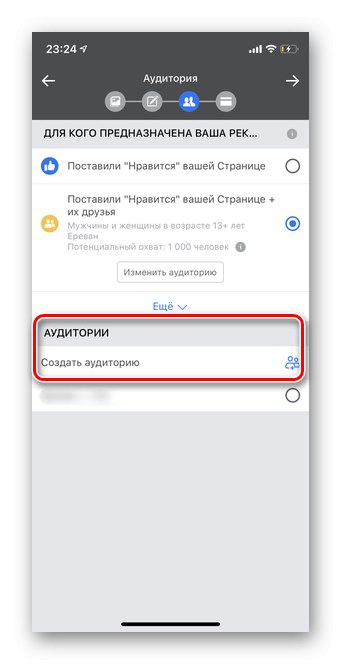
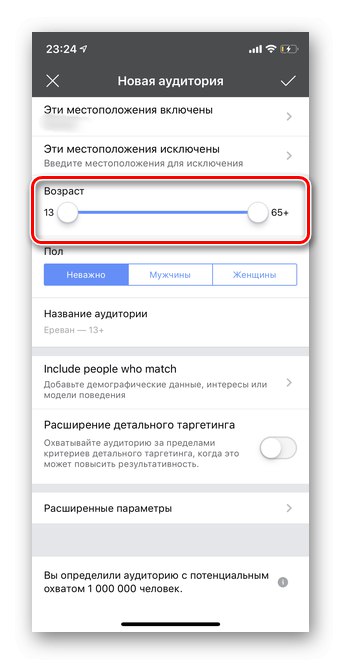
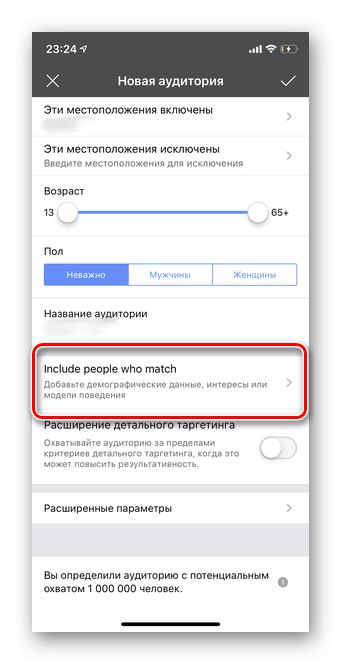
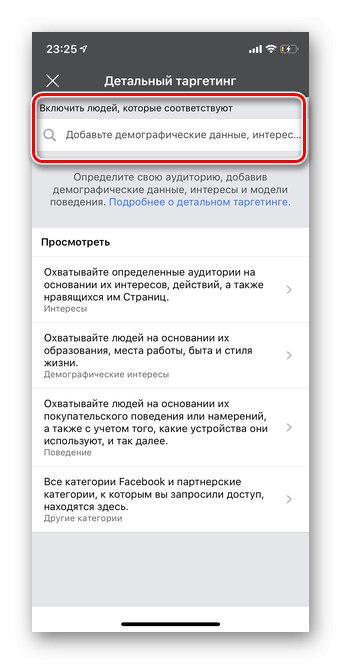
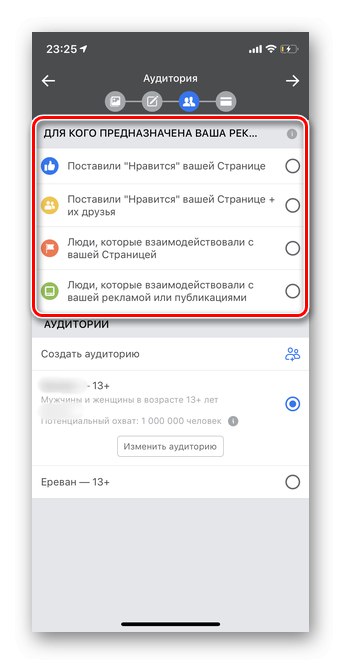
المرحلة 5: ميزانية الحملة والجدول الزمني
- الخطوة الأخيرة هي ميزانية الحملة. يجب أن يتم تحديده مسبقًا ، بعد التفكير في الإستراتيجية والفوائد. تأكد من وضع حد على البطاقة حتى إذا أخطأت في إنشاء عرض ترويجي ، فلن تخسر المال.
- من الأفضل اختيار عملة بطاقتك المصرفية - فهذا سيجعل من السهل تتبع نفقاتك.
- في الفصل "وحدة زمنية" من المهم اختيار الإعداد وفقًا لتوقيت جمهورك سيسمح لك هذا بصياغة جدول عرض الإعلان بوضوح.
- في الفصل "جدول" الأساس هو اختيار العرض المستمر أو في الوقت المناسب بدقة للإعلان. إذا قمت بتمكين الإطلاق المستمر للترويج ، فسيقوم Facebook بتحليل وتحديد الأيام والساعات التي من الأفضل فيها تقديم منتجك إلى الأشخاص. إذا كان بإمكانك الإشارة بوضوح إلى الجدول الزمني الأكثر منطقية ، فقم بتعيين بداية ونهاية عرض اللافتات لكل يوم بنفسك. ثم انقر فوق السهم في الزاوية اليمنى العليا.
- تحقق من جميع التفاصيل والميزانية ونسخة الإعلان بعناية.لبدء الحملة ، انقر فوق "تقديم طلب"... سيبدأ الترويج بعد الإشراف من قبل إدارة Facebook. يمكن أن يستغرق التحقق من عدة دقائق إلى يوم واحد.